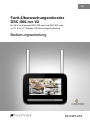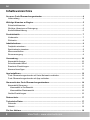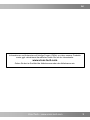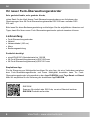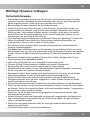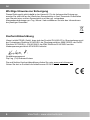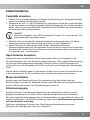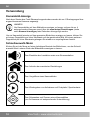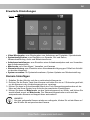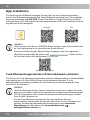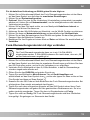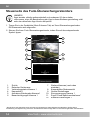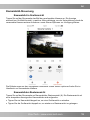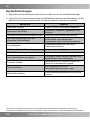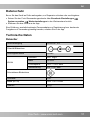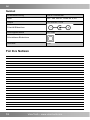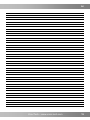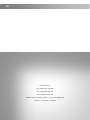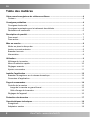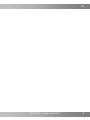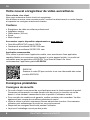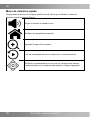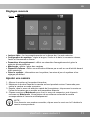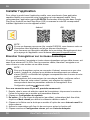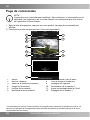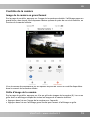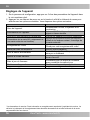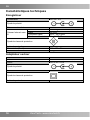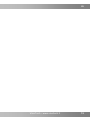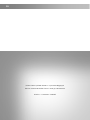VisorTech ZX-5425 Le manuel du propriétaire
- Taper
- Le manuel du propriétaire

DE
ZX-5425-675
Funk-Überwachungsrekorder
DSC-500.nvr V2
für 2K-Funk-Kameras DSC-500.cam und DSC-501.cam,
mit 17,8 cm (7") Display, WLAN und App-Anbindung
Bedienungsanleitung

DE
2 VisorTech – www.visor-tech.com
Inhaltsverzeichnis
Ihr neuer Funk-Überwachungsrekorder ........................................................................... 4
Lieferumfang ..................................................................................................................... 4
Wichtige Hinweise zu Beginn ............................................................................................ 5
Sicherheitshinweise........................................................................................................... 5
Wichtige Hinweise zur Entsorgung.................................................................................... 6
Konformitätserklärung ....................................................................................................... 6
Produktdetails ..................................................................................................................... 7
Vorderseite ........................................................................................................................ 7
Rückseite........................................................................................................................... 8
Inbetriebnahme ................................................................................................................... 9
Festplatte einsetzen .......................................................................................................... 9
Speicherkarte einsetzen .................................................................................................... 9
Maus anschließen ............................................................................................................. 9
Stromversorgung ............................................................................................................... 9
Verwendung ...................................................................................................................... 10
Kamerabild-Anzeige ........................................................................................................ 10
Schnellauswahl-Menü ..................................................................................................... 10
Erweiterte Einstellungen.................................................................................................. 11
Kamera hinzufügen ......................................................................................................... 11
App installieren ................................................................................................................. 12
Funk-Überwachungsrekorder mit Heim-Netzwerk verbinden.......................................... 12
Funk-Überwachungsrekorder mit App verbinden ............................................................ 13
Steuerseite des Funk-Überwachungsrekorders ............................................................ 14
Kamerabild-Steuerung .................................................................................................... 15
Kamerabild in Großansicht .......................................................................................... 15
Kamerabilder-Rasteransicht ........................................................................................ 15
Geräte-Einstellungen....................................................................................................... 16
Datenschutz ...................................................................................................................... 17
Technische Daten ............................................................................................................. 17
Rekorder.......................................................................................................................... 17
Netzteil ............................................................................................................................ 18
Für Ihre Notizen ................................................................................................................ 18

DE
VisorTech – www.visor-tech.com 3
Informationen und Antworten auf häufige Fragen (FAQs) zu vielen unserer Produkte
sowie ggfs. aktualisierte Handbücher finden Sie auf der Internetseite:
www.visor-tech.com
Geben Sie dort im Suchfeld die Artikelnummer oder den Artikelnamen ein.

DE
4 VisorTech – www.visor-tech.com
Ihr neuer Funk-Überwachungsrekorder
Sehr geehrte Kundin, sehr geehrter Kunde,
vielen Dank für den Kauf dieses Funk-Überwachungsrekorders zum Aufnehmen der
Übertragungen Ihrer 2K-Funk-Überwachungskameras DSC-500.cam und/oder DSC-
501.cam.
Bitte lesen Sie diese Bedienungsanleitung und befolgen Sie die aufgeführten Hinweise und
Tipps, damit Sie Ihren neuen Funk-Überwachungsrekorder optimal einsetzen können.
Lieferumfang
• Funk-Überwachungsrekorder
• Netzteil
• Netzwerkkabel (100 cm)
• Maus
• Bedienungsanleitung
Zusätzlich benötigt
• microSD(HC/XC)-Speicherkarte bis 128 GB
• 2K-Funk-Überwachungskamera(s) DSC-500.cam
• 2K-Funk-Überwachungskamera(s) DSC-501.cam
Empfohlene App:
Für die Steuerung per Mobilgeräte benötigen Sie eine App, die eine Verbindung zwischen
dem Funk-Überwachungsrekorder und Ihrem Mobilgerät herstellen kann. Ihr Funk-
Überwachungsrekorder ist kompatibel zu den Apps ELESION sowie Tuya Smart und Smart
Life. Wir empfehlen für die Steuerung die kostenlose App ELESION.
ELESION:
Scannen Sie einfach den QR-Code, um eine Übersicht weiterer
ELESION-Produkte aufzurufen.

DE
VisorTech – www.visor-tech.com 5
Wichtige Hinweise zu Beginn
Sicherheitshinweise
• Diese Bedienungsanleitung dient dazu, Sie mit der Funktionsweise dieses Produktes
vertraut zu machen. Bewahren Sie diese Anleitung daher gut auf, damit Sie jederzeit
darauf zugreifen können. Geben Sie sie an Nachbenutzer weiter.
• Bitte beachten Sie beim Gebrauch die Sicherheitshinweise.
• Dieses Produkt ist nicht dafür bestimmt, durch Personen (einschließlich Kinder) mit
eingeschränkten physischen, sensorischen oder geistigen Fähigkeiten oder mangels
Erfahrung und / oder mangels Wissens benutzt zu werden, es sei denn, sie werden
durch eine für ihre Sicherheit zuständige Person beaufsichtigt oder erhielten von ihr
Anweisungen, wie das Gerät zu benutzen ist.
• Funk-ÜberwachungsrekorderKamera und Zubehör stellen kein Spielzeug für Kinder dar.
Halten Sie deshalb Kinder davon fern. Kinder müssen beaufsichtigt werden, um
sicherzustellen, dass sie nicht mit dem Produkt spielen.
• Ein Umbauen oder Verändern des Produktes beeinträchtigt die Produktsicherheit.
Achtung Verletzungsgefahr!
• Alle Änderungen und Reparaturen am Produkt oder seinem Zubehör dürfen nur durch
den Hersteller oder von durch ihn ausdrücklich hierfür autorisierte Personen durchgeführt
werden. Öffnen Sie das Produkt nie eigenmächtig. Führen Sie Reparaturen nie selbst
aus!
• Behandeln Sie das Produkt sorgfältig. Es kann durch Stöße, Schläge oder Fall aus
bereits geringer Höhe beschädigt werden.
• Halten Sie das Produkt fern von Feuchtigkeit und extremer Hitze.
• Tauchen Sie das Produkt niemals in Wasser oder andere Flüssigkeiten.
• Berühren Sie das Produkt nicht mit nassen oder feuchten Händen.
• Überprüfen Sie das Produkt vor der Inbetriebnahme auf Beschädigungen. Verwenden
Sie es nicht, wenn es sichtbare Schäden aufweist.
• Benutzen Sie das Produkt niemals nach einer Fehlfunktion, z.B. wenn es ins Wasser
oder heruntergefallen ist oder auf eine andere Weise beschädigt wurde.
• Achten Sie beim Betrieb an einer Steckdose darauf, dass das Produkt an einer
Steckdose betrieben wird, die leicht zugänglich ist, damit Sie das Produkt im Notfall
schnell vom Netz trennen können.
• Ziehen Sie den Netzstecker des Produktes nie mit nassen Händen aus der Steckdose.
• Wenn Sie den Stecker aus der Steckdose herausziehen wollen, ziehen Sie immer direkt
am Stecker. Ziehen Sie niemals am Kabel, es könnte beschädigt werden. Transportieren
Sie das Gerät zudem niemals am Kabel.
• Prüfen Sie, ob die auf dem Typenschild angegebene Netzspannung mit der Ihres
Stromnetzes übereinstimmt.
• Achten Sie darauf, dass das Stromkabel nicht geknickt, eingeklemmt, überfahren wird
oder mit Hitzequellen oder scharfen Kanten in Berührung kommt. Es darf außerdem
nicht zur Stolperfalle werden.
• Ziehen Sie nach jedem Gebrauch oder bei Störungen während des Betriebs den
Netzstecker des Geräts.
• Technische Änderungen und Irrtümer vorbehalten.

DE
6 VisorTech – www.visor-tech.com
Wichtige Hinweise zur Entsorgung
Dieses Elektrogerät gehört nicht in den Hausmüll. Für die fachgerechte Entsorgung
wenden Sie sich bitte an die öffentlichen Sammelstellen in Ihrer Gemeinde. Einzelheiten
zum Standort einer solchen Sammelstelle und über ggf. vorhandene
Mengenbeschränkungen pro Tag / Monat / Jahr entnehmen Sie bitte den Informationen
der jeweiligen Gemeinde.
Konformitätserklärung
Hiermit erklärt PEARL GmbH, dass sich das Produkt ZX-5425-675 in Übereinstimmung mit
der Funkanlagen-Richtlinie 2014/53/EU, der Ökodesignrichtlinie 2009/125/EG, der RoHS-
Richtlinie 2011/65/EU + (EU)2015/863, der EMV-Richtlinie 2014/30/EU und der
Niederspannungsrichtlinie 2014/35/EU befindet.
Qualitätsmanagement
Dipl. Ing. (FH) Andreas Kurtasz
Die ausführliche Konformitätserklärung finden Sie unter www.pearl.de/support.
Geben Sie dort im Suchfeld die Artikelnummer ZX-5425 ein.

DE
VisorTech – www.visor-tech.com 7
Produktdetails
Vorderseite
1.
Funk-Antennen
3.
Mikrofon
2.
Bildschirm
1
2
2
3

DE
8 VisorTech – www.visor-tech.com
Rückseite
1.
Abdeckung Festplattenschacht
5.
Netzteilanschluss
2.
Ein/Aus-Schalttaste
6.
USB-Anschluss
3.
Speicherkartensteckplatz
7.
LAN-Netzwerkanschluss
4.
Lautsprecher
8.
HDMI-Anschluss
3
1
2
8
2
4
6
7
5

DE
VisorTech – www.visor-tech.com 9
Inbetriebnahme
Festplatte einsetzen
1. Drehen Sie die 4 außenliegenden Schrauben der Abdeckung des Festplattenschachts
heraus und nehmen Sie die Abdeckung ab.
2. Schrauben Sie Ihre 2,5“-SATA-Festplatte mit 4 geeigneten Schrauben (nicht enthalten)
auf der Innenseite (zum Display zeigende Seite) der Abdeckung fest. Achten Sie dabei
darauf, dass sich die Anschlüsse der Festplatte mit dem Einsetzen der Abdeckung auf
der korrekten Seite (rechts) befinden.
HINWEIS:
Sie können Standard- oder SSD-Festplatten im Format 2,5“ und mit bis zu 6 TB
Speicherkapazität verwendet werden.
3. Schließen Sie nun die aus dem Festplattenschacht hausragenden Kabel für Daten-
übertagung (schmal) und Stromversorgung (breiter) an Ihre Festplatte an.
4. Setzen Sie dann die Abdeckung wieder auf den Festplattenschacht des
Überwachungsrekorders auf und schrauben Sie sie mit den im ersten Schritt entfernten
Schrauben fest. Achten Sie beim Aufsetzen und Festschrauben darauf, die Kabel nicht
zu quetschen bzw. einzuklemmen.
Speicherkarte einsetzen
Stecken Sie eine microSD-Karte mit der abgerundeten Ecke voraus zeigend in das
Speicherkartenfach des Funk-Überwachungsrekorders ein. Die korrekte Einschubrichtung
ist auch am Speicherkartenfach eingeprägt. Drücken Sie die microSD-Karte dann mit
leichtem Druck in den Steckplatz ein, bis Sie ein Klicken vom Einrasten der Speicherkarte
hören.
Um die Karte bei Bedarf wieder zu entnehmen, drücken Sie sie erneut mit leichtem Druck
in den Steckplatz ein, bis Sie ein Klicken vom Ausrasten der Speicherkarte hören.
Maus anschließen
Einstellungen und Steuerung können Sie unkompliziert per Maus direkt über das
Bildschirm-Menü vornehmen. Schließen Sie dazu das USB-Kabel der mitgelieferten Maus
an den USB-Anschluss des Funk-Überwachungsrekorders an.
Stromversorgung
Schließen Sie den Funk-Überwachungsrekorder per mitgeliefertem Netzteil an eine
geeignete Steckdose an. Er startet und ist innerhalb weniger Sekunden einsatzbereit.
Bei erster Inbetriebnahme gelangen Sie zur Sprachauswahl, mit anschließender Option für
weitere Einstellungen, z.B. WLAN-Verbindung (siehe unter Funk-Überwachungsrekorder
mit Heim-Netzwerk verbinden).
Nach dem vollständigen Einrichten des Funk-Überwachungsrekorders zeigt sein
Bildschirm die Übertragungen von bis zu 4 Kameras.

DE
10 VisorTech – www.visor-tech.com
Verwendung
Kamerabild-Anzeige
Nach dem Starten des Funk-Überwachungsrekorders werden bis zu 4 Übertragungen Ihrer
angeschlossenen Kameras angezeigt.
HINWEIS:
Um Kamerabilder auf dem Bildschirm anzeigen zu lassen, müssen bis zu 4
entsprechenden Kameras zuerst über die erweiterten Einstellungen (siehe
unter Kamera hinzufügen) des Rekorders hinzugefügt werden.
Um ein Kamerabild einzeln auf dem gesamten Bildschirm anzeigen zu lassen, klicken Sie
mit einem Doppelklick per linker Maustaste auf das gewünschte Bild. Mit einem weiteren
Doppelklick per linker Maustaste gelangen Sie wieder zur ursprünglichen Ansicht.
Schnellauswahl-Menü
Klicken Sie mit der Maus auf einen beliebigen Bereich des Bildschirms, um das Schnell-
auswahl-Menü unteren Ende des Bildschirms anzeigen zu lassen:
Zum Einstellen der Laustärke sowie zum Stummschalten
Zum Aufrufen der erweiterten Einstellungen
Zum Vergrößern eines Kamerabildes
Zum Wiedergeben von Aufnahmen auf Festplatte / Speicherkarte
Zum Schwenken und Zoomen eines Kamerabildes
(nur für Kameras mit entsprechender Unterstützung)

DE
VisorTech – www.visor-tech.com 11
Erweiterte Einstellungen
• Video-Wiedergabe: zum Wiedergeben von Aufnahmen auf Festplatte / Speicherkarte
• Systemkonfiguration: zum Einstellen von Sprache, Zeit und Datum,
Netzwerkverbindung, Audio und Bildschirmschoner
• Aufnahmeeinstellungen: zum Einstellen eines Aufnahmezeitplans und zum Verwalten
des Aufnahmespeichers
• Matchcode: zum Hinzufügen / Verwalten von Kameras
• Alarmeinrichtung: zum Einstellen einer Alarmbenachrichtigung per E-Mail bei Aktivität
vor der/den Kamera(s)
• System verwalten: für Systeminformationen, System-Updates und Werkseinstellung.
Kamera hinzufügen
1. Schalten Sie den Monitor und die zu verbindende Kamera ein.
2. Drücken Sie die Reste-Taste Ihrer Kamera und halten Sie sie ca. 5 Sekunden gedrückt,
um die Kamera in den Verbindungsmodus zu versetzen.
3. Klicken Sie dann im Schnellauswahl-Menü des Funk-Überwachungsrekorders mit der
Maus auf das Haus-Symbol zum Aufrufen der erweiterten Einstellungen.
4. Klicken Sie dann auf Matchcode, um das Verbindungsmenü zu öffnen, und klicken Sie
anschließend erneut auf Matchcode. Der Überwachungsrekorder sucht nach der
entsprechenden Kamera und koppelt diese automatisch.
HINWEIS:
Um eine gekoppelte Kamera wieder zu entkoppeln, klicken Sie mit der Maus auf
des X hinter der entsprechenden Kamera.
Zurück

DE
12 VisorTech – www.visor-tech.com
App installieren
Zur Steuerung per Mobilgerät benötigen Sie eine App, die eine Verbindung zwischen
Ihrem Funk-Überwachungsrekorder und Ihrem Mobilgerät herstellen kann. Wir empfehlen
hierzu die kostenlose App ELESION. Suchen Sie diese im Google Play Store (Android)
oder App-Store (iOS) oder scannen Sie den entsprechenden QR-Code. Installieren Sie die
App dann auf Ihrem Mobilgerät.
Android
iOS
HINWEIS:
Falls Sie noch nicht über ein ELESION-Konto verfügen, legen Sie sich bitte eines
an. Die Registrierung in der App erfolgt per Email-Adresse.
Eine genaue Erklärung des Registrierungs-Vorgangs sowie eine allgemeine
Übersicht der App finden Sie online unter www.pearl.de/support. Geben Sie dort
im Suchfeld einfach die Artikelnummer ZX-5425 ein.
www.pearl.de/support
Funk-Überwachungsrekorder mit Heim-Netzwerk verbinden
Sie können den Funk-Überwachungsrekorder entweder kabelgebunden per Netzwerkkabel
oder kabellos per 2,4-GHz-WLAN mit Ihrem Heim-Netzwerk verbinden. Für die
kabelgebundene Verbindung schließen Sie den Rekorder per Netzwerkkabel an Ihren
Router bzw. Ihr Modem an.
HINWEIS:
Damit der Rekorder mit dem Internet verbunden werden kann, stellen Sie sicher,
dass in Ihrem Router / Modem die automatische Vergabe einer Netzwerkadresse
(DHCP) eingestellt ist oder nehmen Sie entsprechende Einstellungen im Menü
Ihres Routers / Modems vor.
Soll der Funk-Überwachungsrekorder über eine definierte Adresse
kommunizieren, konfigurieren Sie diese im Menü Ihres Routers / Modems und
nehmen Sie dann die entsprechenden Einstellungen in den erweiterten
Einstellungen des Rekorders unter Systemkonfiguration
kabelgebundenes Internet vor.

DE
VisorTech – www.visor-tech.com 13
Für die kabellose Verbindung per WLAN gehen Sie wie folgt vor:
1. Klicken Sie im Schnellauswahl-Menü des Funk-Überwachungsrekorders mit der Maus
auf das Haus-Symbol zum Aufrufen der erweiterten Einstellungen.
2. Klicken Sie auf Systemkonfiguration.
3. Optional: Wenn nur eine Art der Verbindung (Voreinstellung: automatisch) verwendet
werden soll, klicken Sie auf Netzwerkmodus, um die kabelgebundene oder kabellose
Verbindung einzustellen.
4. Klicken Sie auf den Pfeil nach rechts, um zum Menüpunkt Kabelloses Internet zu
gelangen und klicken Sie diesen an.
5. Aktivieren Sie den WLAN-Schalter per Mausklick, um die WLAN-Funktion zu aktivieren.
6. Klicken Sie dann auf Netzwerkeinrichtung und anschließend auf HotSpot-Liste.
7. Klicken Sie auf den Netzwerknamen Ihres WLANs und geben Sie dann das geforderte
Passwort über die Bildschirm-Tastatur ein.
8. Bestätigen Sie Ihre Eingabe mit einem Klick auf Enter und klicken Sie anschließend auf
Verbinden.
Funk-Überwachungsrekorder mit App verbinden
HINWEIS:
Der Funk-Überwachungsrekorder kann nur in ein 2,4-GHz-WLAN
eingebunden werden. 5-GHz-WLAN erkennen Sie meist daran, dass ein „5G“
an den Netzwerknamen angehängt ist.
1. Klicken Sie im Schnellauswahl-Menü des Funk-Überwachungsrekorders mit der Maus
auf das Haus-Symbol zum Aufrufen der erweiterten Einstellungen und klicken Sie dann
den QR-Code oben rechts, um ihn für die Verbindung in zu vergrößern.
2. Verbinden Sie Ihr Mobilgerät mit dem 2,4-GHz-Netzwerk, in das Ihr Überwachungs-
rekorder eingebunden werden soll.
3. Öffnen Sie die App ELESION und melden Sie sich an.
4. Tippen Sie anschließend im Mein-Zuhause-Tab auf Gerät hinzufügen und
anschließend auf das Scan-Symbol oben rechts oder tippen Sie oben rechts auf das
Plus-Symbol und dann auf Scan-Symbol .
5. Scannen Sie den QR-Code auf dem Bildschirm des Funk-Überwachungsrekorders. Bei
erfolgreichem Scan startet automatisch das Koppeln.
6. Tippen Sie nach dem erfolgreichen Koppeln auf das Stift-Symbol neben Ihrem Funk-
Überwachungsrekorder und geben Sie den gewünschten Gerätenamen ein. So ist er
später eindeutig zuordenbar. Tippen Sie dann im Eingabefenster auf Fertig.
7. Tippen Sie unten auf Fertig. Der Funk-Überwachungsrekorder wird Ihrer Geräteliste
hinzugefügt. Sie gelangen zur Steuerseite des Geräts.

DE
14 VisorTech – www.visor-tech.com
Steuerseite des Funk-Überwachungsrekorders
HINWEIS:
Apps werden ständig weiterentwickelt und verbessert. Es kann daher
vorkommen, dass die Beschreibung der App in dieser Bedienungsanleitung nicht
mehr der aktuellsten App-Version entspricht.
1. Tippen Sie in der Geräteliste (Mein-Zuhause-Tab) auf Ihren Überwachungsrekorder.
Die Steuerseite wird aufgerufen.
2. Steuern Sie Ihren Funk-Überwachungsrekorder, indem Sie auf das entsprechende
Symbol tippen.
1.
Zurück
7.
Weitere Kameras (nach oben
wischbar)
2.
Rekorder-Geräename
3.
Verbindungsstatus Kamera 1
8.
Kamerabilder-Rasteransicht
4.
Kamerabild 1
9.
Geräte-Einstellungen
5.
Aufnahme-Wiedergabe Kamera 1
10.
Stromversorgung Kamera 1
6.
Benachrichtigungen Kamera 1
11.
Zugriff Cloud-Speicheraufnahmen*
12.
Kamera-Einstellungen 1
* Die Buchung des Cloud-Services erfordert eine Registrierung beim Betreiber des Dienstes. Die Erhebung,
Verarbeitung und Speicherung der hierzu erforderlichen Daten erfolgt allein im Verantwortungsbereich des Anbieters.
1
2
3
4
6
7
9
10
11
5
12
8

DE
VisorTech – www.visor-tech.com 15
Kamerabild-Steuerung
Kamerabild in Großansicht
Tippen Sie auf der Steuerseite das Bild der gewünschten Kamera an. Die Anzeige
wechselt zur Großbild-Ansicht, in welcher Ihnen abhängig von der Unterstützung durch die
verwendete Kamera weitere Aufnahme- sowie Steuer-Optionen zur Verfügung stehen:
Die Erläuterungen zu den verfügbaren Aufnahme- sowie Steuer-Optionen finden Sie im
Handbuch zur verwendeten Kamera.
Kamerabilder-Rasteransicht
Tippen Sie auf der Steuerseite auf Kamerabilder-Rasteransicht (8). Die Rasteransicht mit
einer kompakten Anzeige aller Kamerabilder wird aufgerufen.
• Tippen Sie ein Kamerabild doppelt an, um eine Großansicht zu erhalten.
• Tippen Sie die Großansicht doppelt an, um wieder zur Rasteransicht zu gelangen.

DE
16 VisorTech – www.visor-tech.com
Geräte-Einstellungen
1. Tippen Sie auf der Steuerseite oben rechts auf das Icon für die Geräteeinstellungen.
2. Tippen Sie auf einen Menüpunkt oder die Schaltfläche neben einem Menüpunkt, um die
gewünschten Optionen auszuwählen. Es stehen folgende Optionen zur Auswahl:
Menüpunkt
Funktion
Name des Gerätes
Namen, Symbol und Standort anpassen
Information des Geräts
IP-Adresse, Geräte-ID, Signalstärke und
Zeitzone
Sofortige Szenen und Automatisierungen
Zeigt verknüpfte Geräte und Aktionen
SD-Karte-Einstellungen (nur bei
eingelegter Speicherkarte)
Übersicht über Gesamtkapazität, den
verwendeten und verbleibenden
Speicherplatz, Speicherkarte formatieren
Cloud-Speicher
Cloud-Speicherplatz für Ihre Video-
Aufnahmen erwerben*
SMS- bzw. Telefon-Benachrichtigung
Aktivieren (kostenpflichtig)
FAQ & Rückmeldung
FAQs aufrufen und Feedback senden
Zum Startbildschirm hinzufügen
Für direkten Zugriff auf den Rekorder vom
Startbildschirm Ihres Mobilgeräts
Firmware-Update
Informationen zur Firmware-Version, mit
Option für automatisches Update
Gerät neustarten
Zum Neustarten des Funk-
Überwachungsrekorders per App
Das Gerät entfernen
Funk-Überwachungsrekorder aus der App
löschen
* Die Buchung des Cloud-Services erfordert eine Registrierung beim Betreiber des Dienstes. Die Erhebung,
Verarbeitung und Speicherung der hierzu erforderlichen Daten erfolgt allein im Verantwortungsbereich des Anbieters.

DE
VisorTech – www.visor-tech.com 17
Datenschutz
Bevor Sie das Gerät an Dritte weitergeben, zur Reparatur schicken oder zurückgeben:
• Setzen Sie den Funk-Überwachungsrekorder über Erweiterte Einstellungen
System verwalten Werkseinstellungen in den Werkszustand zurück.
• Entfernen Sie das Gerät aus der App.
Eine Erklärung, weshalb bestimmte Personendaten zur Registrierung bzw. bestimmte
Freigaben zur Verwendung benötigt werden, erhalten Sie in der App.
Technische Daten
Rekorder
Stromversorgung
12 Volt DC, 2 A
Polarität Bildzeichen
Leistungsaufnahme
24 Watt
WLAN
Standard
802.11b/g/n
Band
2,4 GHz
Funkfrequenz
2.412 – 2.472 MHz
Sendeleistung
max. 18,67 dBm
Schutzklasse Bildzeichen
Schutzart
IP20
Maße (Ø x H)
223 x 173 x 79 mm
Gewicht
675 g

DE
18 VisorTech – www.visor-tech.com
Netzteil
Modellbezeichnung
JYH3Z-1200200-BE
Input
100 – 240 Volt AC, 50/60 Hz, 0,8 A
Output
12,0 Volt DC, 2,0 A
Polarität Bildzeichen
Leistungsaufnahme
24,0 Watt
Schutzklasse Bildzeichen
Schutzart
IP20
Für Ihre Notizen

DE
VisorTech – www.visor-tech.com 19

DE
20 VisorTech – www.visor-tech.com
Kundenservice:
DE: +49(0)7631–360–350
CH: +41(0)848–223–300
FR: +33(0)388–580–202
PEARL GmbH | PEARL-Straße 1–3 | D-79426 Buggingen
© REV1 – 11.05.2023 – GW//MF
La page est en cours de chargement...
La page est en cours de chargement...
La page est en cours de chargement...
La page est en cours de chargement...
La page est en cours de chargement...
La page est en cours de chargement...
La page est en cours de chargement...
La page est en cours de chargement...
La page est en cours de chargement...
La page est en cours de chargement...
La page est en cours de chargement...
La page est en cours de chargement...
La page est en cours de chargement...
La page est en cours de chargement...
La page est en cours de chargement...
La page est en cours de chargement...
La page est en cours de chargement...
La page est en cours de chargement...
La page est en cours de chargement...
La page est en cours de chargement...
-
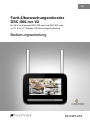 1
1
-
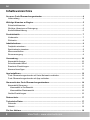 2
2
-
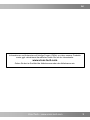 3
3
-
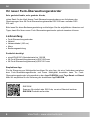 4
4
-
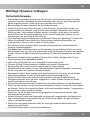 5
5
-
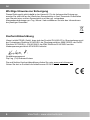 6
6
-
 7
7
-
 8
8
-
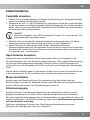 9
9
-
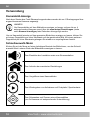 10
10
-
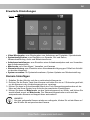 11
11
-
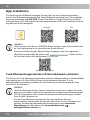 12
12
-
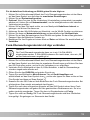 13
13
-
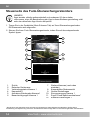 14
14
-
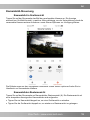 15
15
-
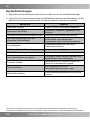 16
16
-
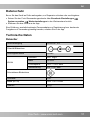 17
17
-
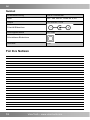 18
18
-
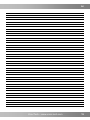 19
19
-
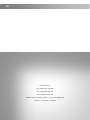 20
20
-
 21
21
-
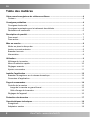 22
22
-
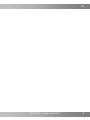 23
23
-
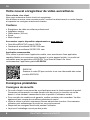 24
24
-
 25
25
-
 26
26
-
 27
27
-
 28
28
-
 29
29
-
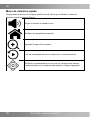 30
30
-
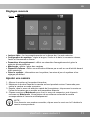 31
31
-
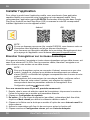 32
32
-
 33
33
-
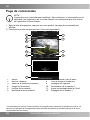 34
34
-
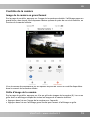 35
35
-
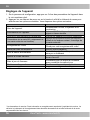 36
36
-
 37
37
-
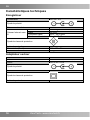 38
38
-
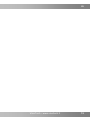 39
39
-
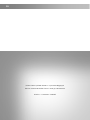 40
40
VisorTech ZX-5425 Le manuel du propriétaire
- Taper
- Le manuel du propriétaire
dans d''autres langues
Documents connexes
-
VisorTech ZX-5449 Le manuel du propriétaire
-
VisorTech ZX-3060 Le manuel du propriétaire
-
VisorTech ZX-5469 Le manuel du propriétaire
-
VisorTech ZX-7389 Le manuel du propriétaire
-
VisorTech ZX-5438 Le manuel du propriétaire
-
VisorTech ZX-5470 Le manuel du propriétaire
-
VisorTech ZX-5365 Le manuel du propriétaire
-
VisorTech ZX-5382 Le manuel du propriétaire
-
VisorTech ZX-5377 Le manuel du propriétaire
-
VisorTech ZX-5286 Guide de démarrage rapide